Möchten Sie die Farbe Ihres Textes in Photoshop ändern? Die Wahl der richtigen Farben für Ihren Text kann einen großen Unterschied in Ihren Grafiken machen. In diesem Artikel zeigen wir Ihnen, wie Sie die Farbe von Text in Photoshop ändern.
Wenn Sie es noch nicht haben, können Sie Photoshop von der Adobe-Website hier erhalten.
Ändern der Farbe Ihres Textes mit Photoshop
Das erste, was Sie tun müssen, ist Text auf Ihrem Bild zu platzieren. Öffnen Sie dazu Ihr Bild in Photoshop. Wählen Sie dann das Werkzeug Horizontaler Typ. Sie können auf dieses Tool zugreifen, indem Sie die Tastenkombination T drücken oder auf das T-Symbol in der linken Symbolleiste klicken.
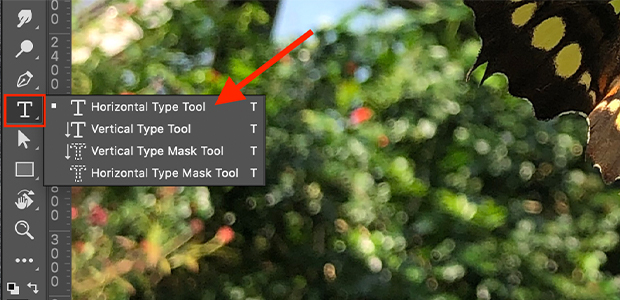
Klicken Sie dann auf eine beliebige Stelle im Bild, um eine Textleiste zu erstellen, in die Sie tippen können. Photoshop füllt das Textfeld automatisch mit Lorem Ipsum-Text:

Wenn Sie die Abmessungen Ihres Textfelds anpassen möchten, klicken Sie einmal und ziehen Sie. Auf diese Weise können Sie ein Textfeld in der gewünschten Größe erstellen. Sie können die Abmessungen des Textfelds auch anpassen, indem Sie die Griffe an den Ecken und Mittelpunkten ziehen:

Löschen Sie nun den Lorem Ipsum-Text und geben Sie Ihren eigenen in das Textfeld oder die Leiste ein. Sobald Sie Ihren Text eingegeben haben, können Sie Schriftart, Größe und Farbe im Zeichenbedienfeld oder über die horizontale Symbolleiste oben im Photoshop-Arbeitsbereich anpassen.
Die obere Symbolleiste enthält auch Optionen zum Anpassen von Kerning und Abstand.
Um die Farbe des Textes zu ändern, klicken Sie auf das Farbfeld oben rechts in der Symbolleiste.
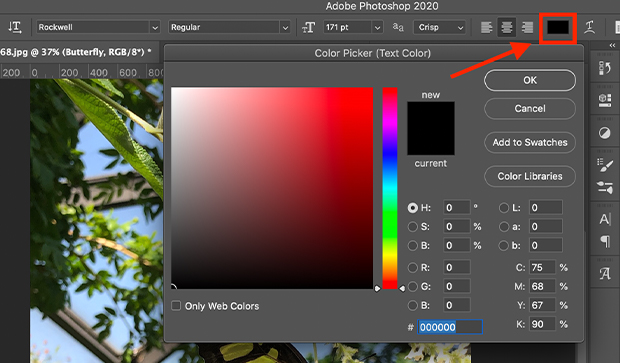
Diese Aktion zeigt die Farbauswahl an, in der Sie entweder eine Ihrer Standardfarben verwenden, eine neue Farbe auswählen oder eine Farbe aus Ihrem Bild auswählen können, um die Textfarbe zu ändern. Sie können auch Ihre eigenen Farbwerte mit einem Hex- oder Hexadezimalwert eingeben.
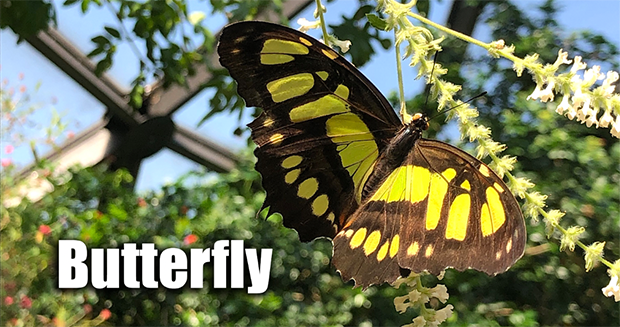
Das war’s! Jetzt kennen Sie die Grundlagen zum Ändern der Textfarbe in Photoshop sowie einige zusätzliche Tipps zur Textbearbeitung! Dies ist ein einfacher und unterhaltsamer Prozess zum Hinzufügen von Text zu Fotos beim Erstellen von Grafiken, Schildern, Flyern und anderen Materialien.
Wir hoffen, dass dieser Artikel Ihnen geholfen hat, die Farbe von Text in Photoshop zu ändern. Wenn Sie mit Text viel kreativer werden möchten, sollten Sie sich auch unsere Anleitung zum Erstellen eines Typografie-Porträts in Photoshop ansehen.
Wenn Ihnen dieser Artikel gefällt, folgen Sie uns bitte auf Facebook und Twitter, um weitere kostenlose Tutorials zur Fotobearbeitung zu erhalten.
Sie verwenden WordPress und möchten Envira Gallery kostenlos erhalten?
Mit Envira Gallery können Fotografen mit nur wenigen Klicks wunderschöne Foto- und Videogalerien erstellen, um ihre Arbeiten zu präsentieren und zu verkaufen.